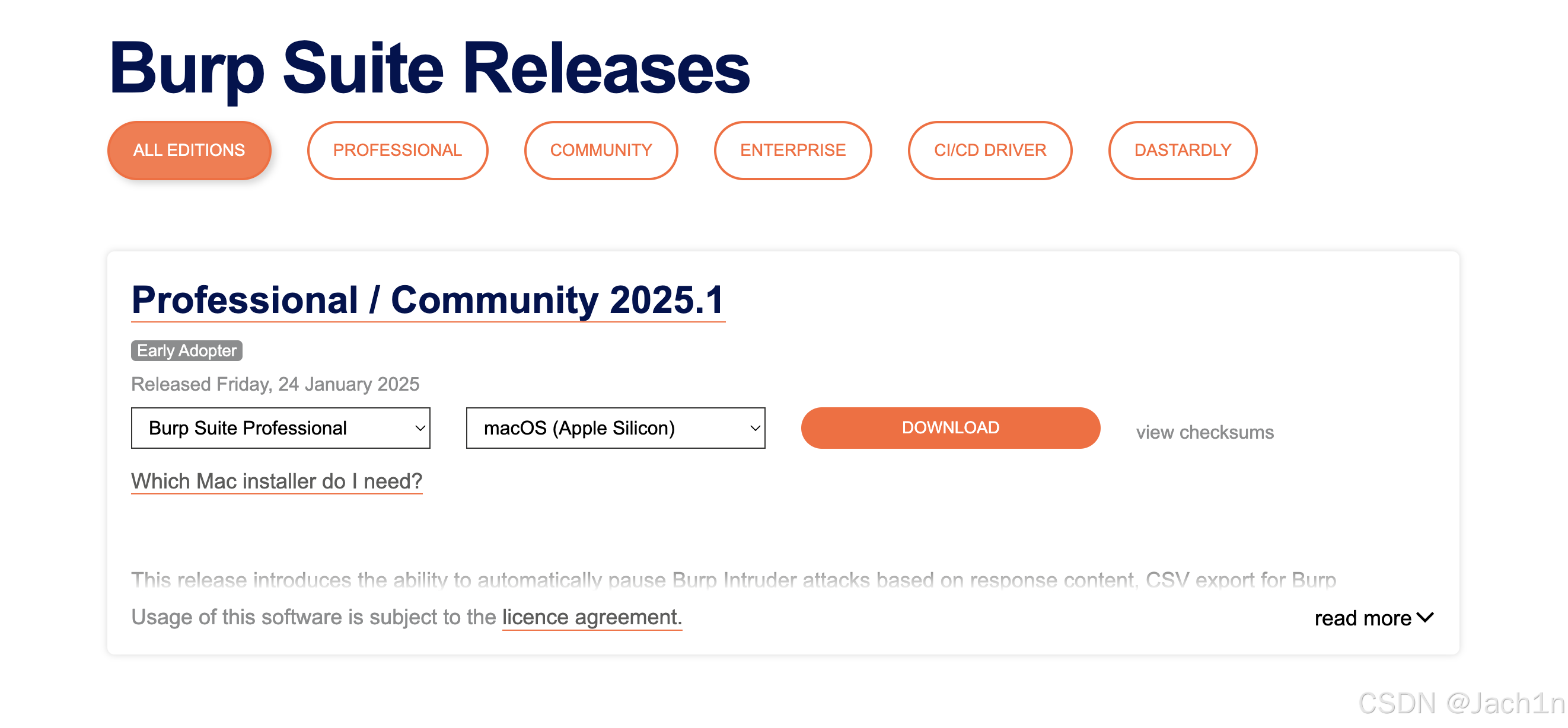【Docker】ubuntu中 Docker的使用
之前记录了 docker的安装 【环境配置】ubuntu中 Docker的安装;
本篇博客记录Dockerfile的示例,docker 的使用,包括镜像的构建、容器的启动、docker compose的使用等。
当安装好后,可查看docker的基本信息
docker info ## 查看docker信息,在输出中,查找 Docker Root Dir 字段,它会显示 Docker 存储的根目录。 docker version ## 查看docker版本
1 Dockerfile的编写
- Dockerfile 的介绍:
Dockerfile是一个文本文件,其中包含了一系列指令,这些指令定义了如何从基础镜像创建一个新的Docker镜像。通过执行docker build命令,Docker会逐行解析Dockerfile中的指令,并逐步构建出镜像。- 镜像构建过程:
- 基础镜像:Dockerfile的第一条指令通常是
FROM,用于指定基础镜像。基础镜像可以是官方提供的镜像(如ubuntu:20.04),也可以是其他自定义的镜像。- 安装依赖:使用
RUN指令在镜像中执行命令,如安装软件包、配置环境等。- 复制文件:使用
COPY或ADD指令将文件从宿主机复制到镜像中。- 设置环境变量:使用
ENV指令设置环境变量。- 暴露端口:使用
EXPOSE指令声明容器监听的端口。- 启动命令:使用
CMD或ENTRYPOINT指令指定容器启动时执行的命令。- 记录一个实际工程的Dockerfile的例子
# 1. 基础镜像 FROM nvidia/cuda:11.2.2-cudnn8-runtime-ubuntu20.04 # 2. 是一个构建参数,用于指定在构建Docker镜像时要克隆的GitHub仓库的特定分支或提交。 ## main、develop、feature-add-new-model、release-v1.0、v1.0.0等 ARG SEGMENT_ANYTHING_COMMIT=main # 3. 设置环境变量 ## 设置非交互模式,避免在安装过程中出现交互式提示。 ENV DEBIAN_FRONTEND=noninteractive ## 设置应用程序目录为/DEMO。 ENV APP_DIR=/DEMO ## 设置pip缓存目录为$HOME/.cache。 ENV PIP_CACHE_DIR=/root/.cache # 4. 设置工作目录 WORKDIR $APP_DIR # 5. 设置时区 ## 在Docker镜像中设置时区为上海(Asia/Shanghai) RUN ln -snf /usr/share/zoneinfo/Asia/Shanghai /etc/localtime && echo 'Asia/Shanghai' > /etc/timezone # 6. 配置APT源, 清理缓存(推荐) ## 将阿里云的APT源写入到/etc/apt/sources.list文件中。 RUN echo "deb http://mirrors.aliyun.com/ubuntu/ focal main restricted universe multiverse" > /etc/apt/sources.list && echo "deb-src http://mirrors.aliyun.com/ubuntu/ focal main restricted universe multiverse" >> /etc/apt/sources.list && echo "deb http://mirrors.aliyun.com/ubuntu/ focal-updates main restricted universe multiverse" >> /etc/apt/sources.list && echo "deb-src http://mirrors.aliyun.com/ubuntu/ focal-updates main restricted universe multiverse" >> /etc/apt/sources.list && echo "deb http://mirrors.aliyun.com/ubuntu/ focal-backports main restricted universe multiverse" >> /etc/apt/sources.list && echo "deb-src http://mirrors.aliyun.com/ubuntu/ focal-backports main restricted universe multiverse" >> /etc/apt/sources.list && echo "deb http://mirrors.aliyun.com/ubuntu/ focal-security main restricted universe multiverse" >> /etc/apt/sources.list && echo "deb-src http://mirrors.aliyun.com/ubuntu/ focal-security main restricted universe multiverse" >> /etc/apt/sources.list && # 更新APT包列表。 apt-get update && # 安装curl。 apt-get install -y --no-install-recommends curl && # 清理已经下载的软件包文件。 apt-get clean && ## 删除APT的软件包列表缓存,进一步释放空间。 rm -rf /var/lib/apt/lists/* # 7. 安装基础工具和依赖库 ## 更新APT包列表并安装依赖包,然后清理APT的软件包列表缓存。 RUN apt-get update && apt-get install --no-install-recommends --no-install-suggests -y build-essential libxml2-dev libxslt-dev zlib1g-dev python3.9 python3.9-distutils python3.9-dev git libgl1 libglib2.0-0 libsm6 libxrender1 libxext6 && apt-get clean && rm -rf /var/lib/apt/lists/* # 8. 安装pip。 ## 下载get-pip.py到镜像中的当前目录 RUN curl https://bootstrap.pypa.io/get-pip.py -o get-pip.py && ## 执行get-pip.py脚本安装pip。 python3.9 get-pip.py && ## 删除get-pip.py脚本 rm get-pip.py # 9. 升级 pip 并配置 pypi 源 ## 创建符号链接,使/usr/bin/python指向/usr/bin/python3.9。 RUN ln -s /usr/bin/python3.9 /usr/bin/python RUN pip install --upgrade pip && pip config set global.index-url https://pypi.tuna.tsinghua.edu.cn/simple # 10. 库的安装 COPY requirements.txt . ## 指定版本,兼容显卡驱动以及对应的cuda版本 RUN pip3 install torch==1.12.1+cu113 torchvision torchaudio --extra-index-url https://download.pytorch.org/whl/cu113 RUN pip install --no-cache-dir -r requirements.txt --timeout=120 # 11. 复制应用代码 COPY . . # 12. 暴露端口,并启动 EXPOSE 4000 CMD ["bash", "-c", "source config/config_${MODE}.env && python app.py --mode=${MODE}"]
2 镜像的相关命令
已知镜像的名字为 DEMO:v1.0,以此为例,相关操作命令如下。
- 镜像的创建
- 【基于现有镜像创建】
基于远程仓库中已有的 DEMO:v1.0 镜像来创建本地副本docker pull DEMO:v1.0- 【构建新的镜像】
通过 Dockerfile 构建一个新的 DEMO:v1.0 镜像这里的 . 表示当前目录为上下文路径,Docker 会在这个路径下寻找 Dockerfile 来构建镜像docker build -t DEMO:v1.0 .- 镜像的查询
- 【列出所有本地镜像】
要查看包括 DEMO:v1.0 在内的所有本地镜像docker images- 【检查特定镜像详情】
为了获取 DEMO:v1.0 的详细信息docker inspect DEMO:v1.0- 镜像的删除
- 【如果该镜像正在被某个容器使用,你需要先停止并移除那个容器,或者使用 -f 参数强制删除】
docker rmi -f DEMO:v1.0- 【删除无标签镜像(悬空镜像)】
有时构建了多个镜像时,可能会留下一些没有标签的镜像,即悬空镜像。可以使用以下命令来清理它们:上命令中的 -f 参数用于强制执行操作,不需要用户确认。在执行任何删除或修改操作之前,请确保你已经备份了重要数据,并且了解每个命令的影响。docker image prune -f- 【清理无用的镜像、容器、网络、卷】
docker system prune
3 容器的相关命令
- 基于镜像 DEMO:v1.0 启动一个容器
docker run --gpus all --name demo -p 4000:4000 -v /host/data:/app/data -e MODE=loc -d DEMO:v1.0
docker run
启动一个新容器。--gpus all
参数用于指定容器可以使用的宿主机上的 GPU 设备,all 表示容器可以使用宿主机上的所有 GPU 设备。--name demo
–name 用来为容器指定一个名称。在这个例子中,容器被命名为demo。这使得后续对容器的操作(如停止、删除等)更加直观和容易管理。-p 4000:4000
-p 参数用于将主机的端口映射到容器内的端口。这里的意思是将主机的 4000 端口映射到容器内部的 4000 端口。这意味着当有人访问主机的 4000 端口时,请求会被转发给运行在容器 4000 端口上的服务。-v /host/data:/app/data
-v 参数用于挂载卷,即把主机上的目录或文件映射到容器内的路径。此例中,它将主机上的 /host/data 目录挂载到了容器内的 /app/data 目录。这样做的好处是可以让容器访问主机的数据,反之亦然,这对于持久化数据或共享数据非常有用。-e MODE=loc
-e 参数用来设置环境变量。这里设置了名为 MODE 的环境变量,并赋予其值 loc。这个环境变量可以在容器内被应用程序读取,比如在启动脚本中使用 ${MODE} 来决定应用的行为模式(例如本地测试模式)。-d
-d 参数表示分离模式(detached mode),也就是后台运行。容器启动后会立即进入后台运行状态,而不会占用当前终端。DEMO:v1.0
这是要使用的 Docker 镜像的名字和标签。DEMO 是镜像名称,:v1.0 是标签,表示版本号。Docker 会尝试拉取或使用这个镜像来创建并启动新的容器。- 查看容器状态
- 【列出所有正在运行的容器】
docker ps- 【列出所有容器(包括已停止的)】
docker ps -a- 【查看容器详细信息】
docker inspect my_demo_container- 【查看容器运行日志】
docker logs my_demo_container docker logs -f my_demo_container ## 实时刷新- 停止容器
- 要停止一个正在运行的容器,可以使用它的名称或ID
docker stop my_demo_container- 重启容器
- 要重启一个已经停止的容器,同样可以使用它的名称或ID
docker restart my_demo_container- 进入正在运行的容器
- 如果需要进入一个已经在运行的容器,可以使用 exec 命令。这将在不中断容器服务的情况下为你提供一个交互式的 shell。
比如:AI相关工程需要调用GPU,所以要确认gpu是否可用。此时可查看容器中的pytorch版本,在上面命令基础上,再运行如下命令。若打印出来的为False,要注意容器运行命令中是否添加docker exec -it my_demo_container /bin/bash--gpus all。python -c "import torch; print(torch.__version__); print(torch.cuda.is_available())"- 删除容器
- 【移除某个容器】
docker rm my_demo_containe- 【强制删除容器】
如果需要强制删除一个正在运行的容器,可以加上 -f 参数:docker rm -f my_demo_container- 【清理停止的容器】
当有很多已经停止的容器时,可以使用以下命令来清理它们:以上命令会提示你确认是否要移除所有已经停止的容器。如果你不想看到提示,可以直接添加 -f 或者 --force 参数。docker container prune- 修改Dockerfile后重新构建镜像,需要更新容器
- 【先删除容器,忽略错误;然后运行新容器】
docker rm -f my_demo_container > /dev/null 2>&1 || : docker run -d -p 4000:4000 -e MODE=loc --name my_demo_container DEMO:v1.0
/dev/null将标准输出重定向到 /dev/null,即丢弃标准输出。2>&1将标准错误重定向到与标准输出相同的位置,也就是 /dev/null。这意味着无论是正常输出还是错误信息都将被丢弃,不会显示在终端上。|| :如果前面的命令失败,则执行空命令 :,以防止因为错误而导致整个命令序列停止。
4 docker-compose 的使用
4.1 创建 docker-compose.yml 文件
其中内容如下:
services: detect-ai-app: build: context: . dockerfile: Dockerfile container_name: detect-ai-app ports: - "4000:4000" environment: - IMAGE_SERVER_URL=http://172.16.2.20:7000/api/image/files - LOG_LEVEL=DEBUG env_file: - config/config_loc.env # 指定环境变量文件 volumes: - ${HOST_DATA_PATH}:${CONTAINER_DATA_PATH} # 使用环境变量中的路径 restart: unless-stopped deploy: resources: reservations: devices: - driver: nvidia count: 1 # 根据需求调整数量 capabilities: [gpu] limits: cpus: '4' memory: 8G networks: - lesion-detect-net networks: lesion-detect-net: driver: bridge【Docker Compose 配置文件解释】
- 服务名称
- detect-ai-app: 这是服务的名称,用于标识和管理这个特定的服务。
- 构建配置
- build: 指定了如何构建 Docker 镜像。
context: .: 使用当前目录作为构建上下文。dockerfile: Dockerfile: 指定使用当前目录下的Dockerfile来构建镜像。- 容器名称
- container_name: detect-ai-app: 明确指定了启动的容器将被命名为
detect-ai-app。这有助于直接通过名称管理容器。- 端口映射
- ports: - “4000:4000”: 将主机的 4000 端口映射到容器内的 4000 端口。这允许外部访问运行在容器内的服务。
- 环境变量
- environment: 设置了两个环境变量。
IMAGE_SERVER_URL=http://172.16.2.20:7000/api/image/files: 指定了图像服务器的 URL。LOG_LEVEL=DEBUG: 设置日志级别为 DEBUG。- 环境变量文件
- env_file: - config/config_loc.env: 指定了一个环境变量文件,用于加载额外的环境变量。
- 卷挂载
- volumes: - ${HOST_DATA_PATH}: ${CONTAINER_DATA_PATH}: 使用环境变量中的路径来挂载主机路径到容器内的路径。这对于持久化数据或共享文件非常重要。
- 重启策略
- restart: unless-stopped: 设置了容器的重启策略为
unless-stopped,这意味着除非手动停止,否则容器会自动重启,包括系统重启后。- 部署资源配置
- deploy: 指定了部署时的资源配置。
- resources: 定义了资源限制和预留。
- reservations: 预留资源。
- devices: 指定了 GPU 设备。
driver: nvidia: 使用 NVIDIA 驱动。count: 1: 预留 1 个 GPU。capabilities: [gpu]: 指定 GPU 能力。- limits: 设置了 CPU 和内存的限制。
cpus: '4': 限制使用 4 个 CPU 核心。memory: 8G: 限制使用 8GB 内存。- 网络配置
- networks:
- lesion-detect-net:指定了容器将连接到的网络。
driver: bridge: 定义了一个名为lesion-detect-net的桥接网络。
【关于环境变量的 优先级解释】
- .env 文件:
这个文件主要用于在项目根目录下提供默认值,适用于所有服务。它主要用于 Docker Compose 文件解析时的变量替换,且不会直接传递给容器除非这些变量被用作其他配置的一部分。因此,它的优先级是最低的。- env_file:
通过 env_file 指定的文件中的变量会被加载进容器内,不会被 docker-compose.yaml 文件内加载。如果同一个变量既存在于 .env 文件也存在于 env_file 中,那么 env_file 中的值会覆盖 .env 文件中的值。- environment:
这是在 Docker Compose 文件中直接为服务定义环境变量的方式。如果同一个环境变量同时存在于 env_file 和 environment 中,那么 environment 中的定义会具有最高优先级,覆盖任何来自 env_file 的值。
方式 作用范围 优点 缺点 优先级 .env 文件 Docker Compose 配置加载 集中管理,自动加载,灵活性高 需要额外维护一个文件 最低 env_file 容器内部 适合加载多个环境变量文件 需要在 Docker Compose 文件中指定 中等 environment 容器内部 容器运行时动态注入环境变量 需要在 Docker Compose 文件中定义 最高 这种优先级机制允许用户灵活地控制环境变量的来源和最终值,确保了更细粒度的配置管理。
4.2 服务启动
- 验证配置文件
启动服务之前,来检查和解析配置文件,这将帮助发现任何潜在的问题。docker compose config- 准备环境
确保所有依赖项都已准备好,比如:
- 数据库或其他外部服务是否已经启动并可以访问。
- 如果有 .env 文件,确保它已经创建并且包含所有必要的环境变量。
- 确认主机上的目录(如卷挂载点 /opt/ai-platform/lldataset/240/containerd/oneapi/data)存在并且权限正确。
- 镜像的构建与服务的启动
- 【构建镜像】
docker-compose build- 【启动服务】
docker-compose up # 在前台启动服务,可以看到日志输出,方便调试。 docker-compose up -d # 在后台启动服务,并让其以后台模式运行。- 【首次启动时构建镜像】
build 指令 将强制重新构建这些服务的镜像。即使已经存在本地镜像,也会根据 Dockerfile 重新构建。docker-compose up --build -d- 【强制重新构建服务镜像】
强制重新构建服务镜像,即使这些镜像已经存在。这确保了所有最新的代码更改和依赖项都被包含在新镜像中。docker-compose up -d --build --force-recreate- 验证服务状态
- 【查看服务状态】
验证服务是否正常启动docker-compose ps- 【查看日志输出】
docker-compose logs -f- 健康检查与测试
- 确保服务按照预期工作。对于 Web 服务,可以通过浏览器或 curl 访问应用;对于数据库等服务,可以通过客户端工具连接并执行查询。
测试 API 或 Web 应用: 打开浏览器或使用命令行工具访问服务端口(例如,如果你映射了 3000 端口,可以访问 http://localhost:3000)。# 测试服务是否正常工作 curl http://localhost:3000- 重启容器
- 【停止并重新启动所有服务】
如果想停止所有服务然后重新启动它们,可以使用以下命令。这个命令会先停止所有的服务,然后再启动它们。这对于需要重启整个应用堆栈的情况非常有用。docker-compose restart- 【仅重启特定的服务】
如果只想重启某个特定的服务(例如 oneapi),可以指定服务名称:docker-compose restart oneapi- 【完全停止并重新创建容器】
若需要完全停止并重新创建容器,这可以通过 down 和 up 命令的组合来实现。这通常用于在更改了配置文件或镜像后确保所有更改生效。# 停止并移除所有服务容器、网络及卷 docker-compose down # 构建并启动服务,在后台运行 docker-compose up -d --build